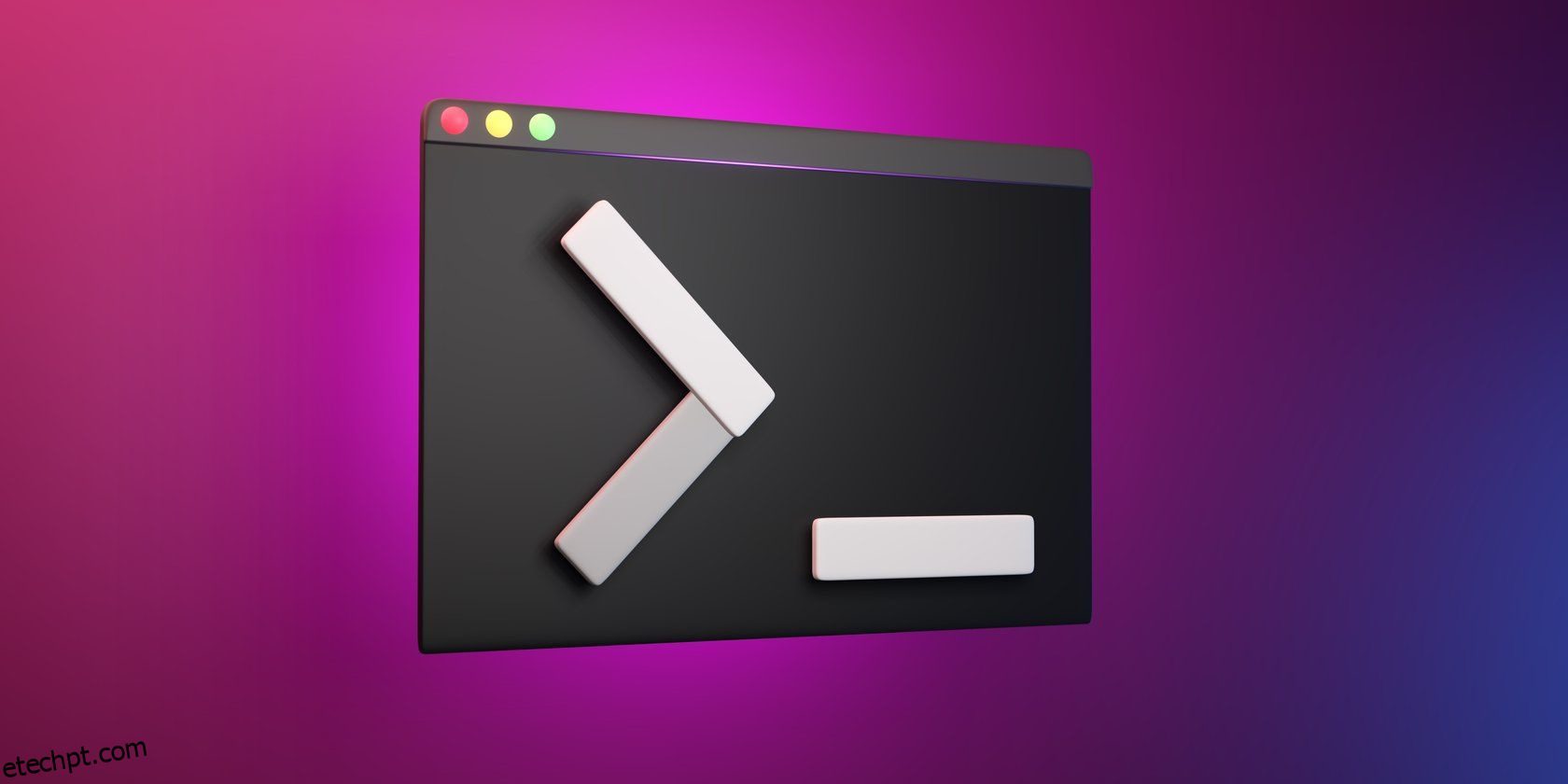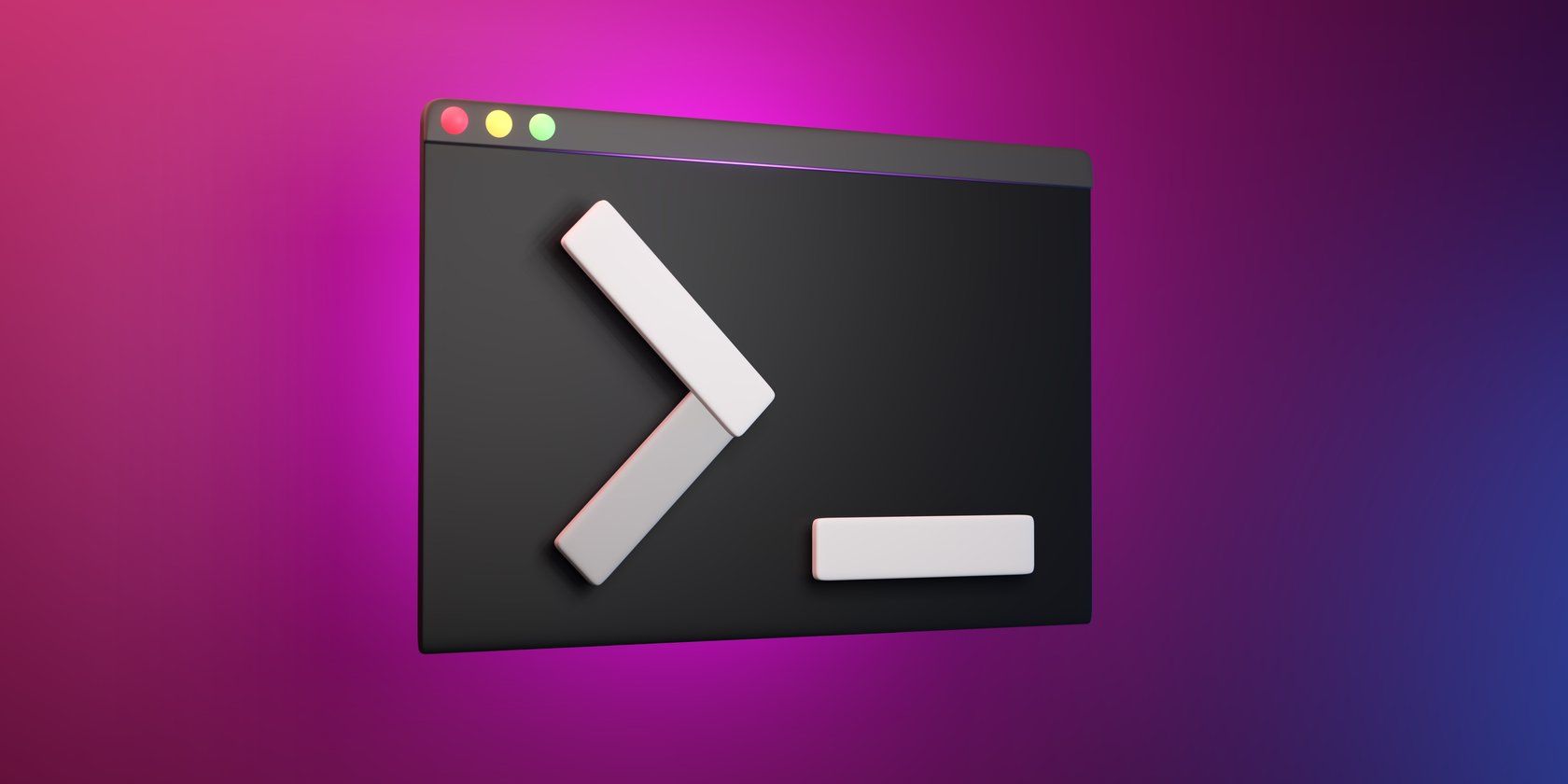
últimas postagens
Principais conclusões
- Se você encontrar o erro “apt-get: comando não encontrado”, certifique-se de estar usando uma distribuição Linux baseada em Debian.
- Se você estiver usando uma distribuição diferente, como CentOS ou RHEL, use o gerenciador de pacotes apropriado (por exemplo, yum) em vez do apt-get.
- Reinstalar o sistema operacional ou baixar e instalar o apt.deb pode corrigir o erro “apt-get: comando não encontrado” no sistema operacional Debian, Ubuntu ou Raspberry Pi. Verifique a ortografia e use “sudo” se necessário.
Se você deseja instalar software em uma distribuição Linux baseada em Debian, apt-get é um comando de terminal confiável. No entanto, ocasionalmente você pode ter problemas com o erro “comando não encontrado” como resposta.
Veja como lidar com o erro “apt-get: comando não encontrado”.
O que é o apt-get?
A ferramenta apt-get é um gerenciador de pacotes de linha de comando para distros da família Debian. Ele permite que você instale, atualize e remova software. Seu uso é o seguinte:
apt-get [option] [command]
Então, para instalar, digamos, o software de captura de tela scrot, você usaria:
apt-get install scrot
Estritamente falando, o apt-get está obsoleto, o que significa que ele não deve ser usado para nenhuma instalação interativa (ou seja, pressionar Y ou N ou inserir qualquer outro comando mediante solicitação). Em vez disso, o comando apt mais curto (que inclui comandos apt-get) é incentivado, enquanto o apt-get é aprovado para scripts.
No entanto, se você simplesmente precisar instalar algum software, ambos funcionarão.
Mas e se o apt-get não funcionar?
Obtendo “apt-get: comando não encontrado” no CentOS ou RHEL?
O comando apt-get geralmente funciona sem problemas, mas e se isso não acontecer?
Se você estiver usando uma distribuição que não usa o apt-get, ela simplesmente não funcionará. (Este é um erro fácil de cometer ao acessar um servidor web remoto, por exemplo.) Para resolver isso, você deve instalar usando o gerenciador de pacotes correto.
Pode ser pacman, ou zypper, ou yum ou dnf, dependendo da distribuição Linux.
Por exemplo, se você estivesse conectado a um servidor CentOS e quisesse instalar software, em vez de apt-get (ou apt), você usaria yum:
yum install PACKAGE_NAME
(Onde “PACKAGE_NAME” refere-se a um pacote disponível para instalação.)
Nossa comparação entre apt, yum e dnf explica isso melhor.
Corrigindo “apt-get: comando não encontrado” no sistema operacional Debian, Ubuntu ou Raspberry Pi
E se você estiver usando uma distribuição da família Debian, como Ubuntu ou Pop!_OS ou Raspberry Pi OS e encontrar o erro “apt-get: comando não encontrado”?
Incrivelmente, isso pode acontecer, mas o que pode ser feito para consertar?
- Reinstale o sistema operacional. Esta é a maneira mais rápida e menos prática de resolver o problema.
- Alternativamente, baixe apt.deb em Site do Ubuntu e instale com sudo dpkg -i apt_[VERSION].deb (altere o nome do arquivo para corresponder ao arquivo baixado).
Os usuários do Raspberry Pi OS podem descobrir que apt-get install (ou sudo apt-get install) não funciona. Neste caso, tente apt install.
Além disso, se você tentar instalar o apt-get e houver um erro diferente (como “Resolução de falha temporária” seguido por um URL do servidor), o problema é sobre conectividade. Então, faça as seguintes verificações:
- Conexão de rede
- Relógio e data do sistema
- Use ping para confirmar se seu computador pode acessar qualquer site (por exemplo, Google)
Após fazer os ajustes necessários, reinicie o computador e tente novamente.
Outras maneiras de corrigir o erro “apt-get: comando não encontrado”
Um trio de outros problemas pode resultar no erro “apt-get: comando não encontrado”.
Primeiro, você está soletrando o comando corretamente? Erros de digitação podem causar estragos em qualquer sistema focado em texto, desde a pesquisa no Google até a localização de palavras ou frases em uma página. O terminal Linux não é diferente. Reserve um tempo para garantir que você digitou “apt-get” corretamente.
Em segundo lugar, será que suas permissões são inadequadas? Em vez de “apt-get” tente “sudo apt-get” – o erro “comando não encontrado” agora deve ser eliminado.
Finalmente, se você encontrar o erro mais específico “sudo: comando não encontrado” e tiver tentado tudo acima, o problema pode realmente estar no sudo, em vez do apt-get. Verifique nosso guia para corrigir um erro sudo: comando não encontrado.